見積書・請求書を入力:石材業向け 見積書・請求書(納品書・受領書)For Access
見積書と請求書データの入力方法と印刷方法です
 Home
Home  見積~領収
見積~領収  目次
目次(4)見積書・請求書を入力
見積書、請求書の入力方法は、ほとんど同じですのでここでの説明も一緒と考えてください。1.顧客、自社等見出しのデータを入力します。
2.見積り内容を入力します。
3.過去の入力済みデータを追加します。(下記、過去データの追加方法参照)
4.さらにデータを追加する場合の、「追加」ボタン
5.削除する場合は、まず削除したいデータに7のボタンで移動し「削除」ボタンをクリックします。
6.文書のプレビュー、印刷するボタン
7.データを移動させるボタン
8.顧客、自社、社員マスターを変更する場合はこのボタンで入力画面になります。
※縦×横×高さで切数が計算されます。
※切数×単価×数量で金額が計算されます。
■明細データの編集方法
編集したい行のC位置をクリックしてください。
・削除 Deleteキーを押します。
・コピー Ctrlキーを押しながらCキーを押します。
・切り取り Ctrlキーを押しながらXキーを押します。
・貼りつけ Ctrlキーを押しながらVキーを押します。
※見積番号は一つ前のデータの番号+1になります。
※a部分は1度入力すると、2回目からは右の▼ボタンで選択できるようになります。
※b部分は1度入力すると、2回目からはの右の▼ボタンで、製品名・単位・単価を選択できるようになります。
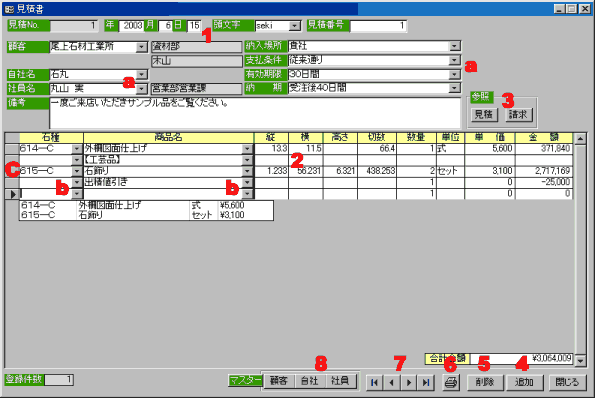
●過去データの追加方法
1.上表で追加したいデータがある行を選択します。
2.下表で追加したいデータを選択し、スペースキーを押します。
3.このボタンで全データを追加します。
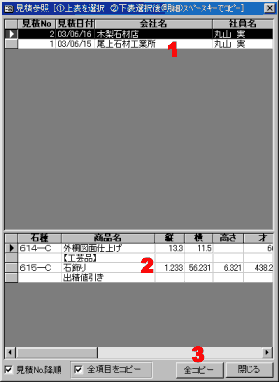
●プレビュー・印刷
ここでの入力値、設定は次回起動時にも記憶しています。
1.Access印刷かExcel印刷かを選択します。
2.請求書か納品書か物品受領書かを選択します。
3.「御請求申し上げます」等のメッセージを入力します。
メッセージを印刷するかどうか設定します。
4.控え印刷の場合チェックします。(Access印刷のみ)
5. Excel印刷を行う場合、Excelのファイルを指定します。
6.細かな印刷設定を行います。(下記印刷設定参照)
7.見積書・請求書・納品書・物品受領書をプレビュー・印刷します。
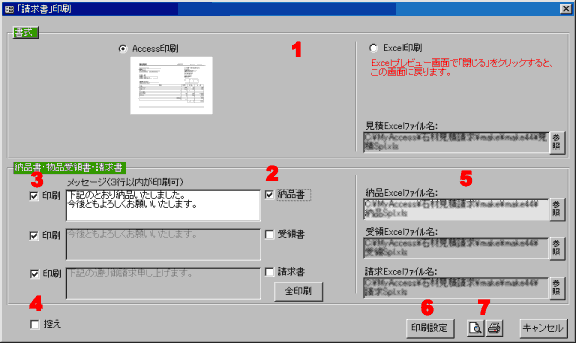
●印刷設定
右画像は、設定が印刷のどこに反映されるかを示しています。
ここでの入力値、設定は次回起動時にも記憶しています。
a. 顧客担当者の印刷と敬称を設定します。
b. 顧客名がない場合の会社名又は部署名への敬称を設定します。
c. 値引きの設定をします。
例えばチェックすると下画像d部分のようになります。
d. 検印枠を印刷するかどうかと枠数を設定します。
e. 振込先を印刷するかどうか設定します。
f. ロゴを印刷するかどうか、ファイル名、印刷位置を設定します。
g. 下画像g部分の項目名を設定します。
例えば「製品名」「商品名・規格」等です。
h. 見積書とそれ以外の消費税印刷の有無を設定します。 消費税率と消費税印刷なしの場合のメッセージを登録します。
i. 宛先のTEL、FAXの印刷有無を設定します。
j. Excel印刷での敬称を設定します。
k. Excel印刷での値引きの印刷方法を設定します。
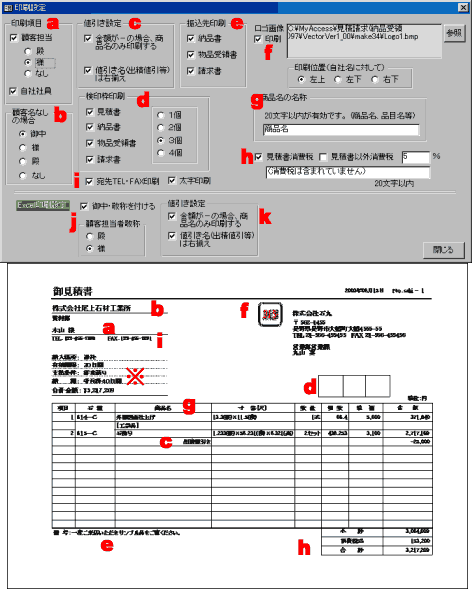
 Home
Home  見積~領収
見積~領収  目次
目次Copyright(C) FeedSoft